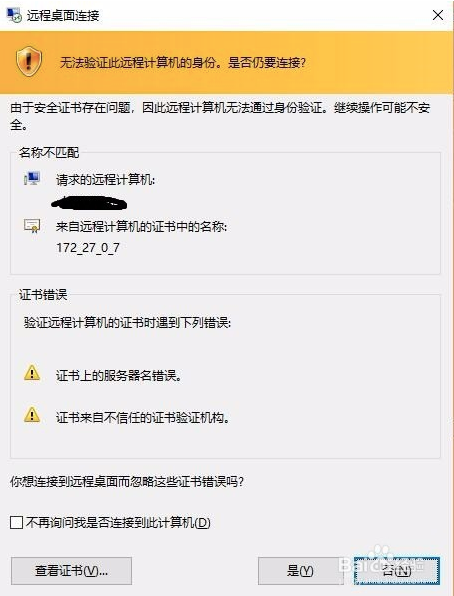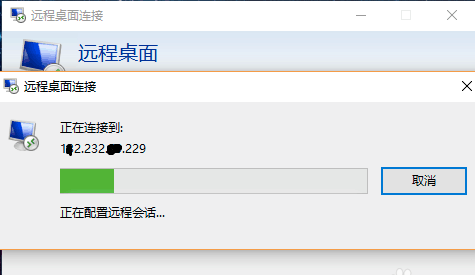如何连接到远程windows服务器
iis7远程桌面连接工具,又叫做iis7远程桌面管理软件,是一款绿色小巧,功能实用的远程桌面管理工具,其界面简洁,操作便捷,能够同时远程操作多台服务器,并且多台服务器间可以自由切换,适用于网站管理人员使用。下面带大家具体的了解远程桌面连接工具——IIS7远程桌面连接工具。
查看地址:iis7远程桌面管理工具下载
简介
IIS7远程桌面管理工具(3389、vps、服务器批量管理、批量远程工具)简介:
1、批量管理WIN系列服务器,VPS,电脑。
2、批量导入服务器的IP,端口,账号和密码
3、批量打开N个服务器的远程桌面
4、远程桌面后,远程窗口右上角会出现 服务器备注的信息,如郑州xxx号服务器
5、远程桌面后,不影响任务栏显示。可以及时看其他窗口。
6、自定义远程桌面窗口分辨率
7、定时监测服务器是否正常
8、服务器到期提醒
9、可选择是否加载本地硬盘、硬盘映射
10、可选择是否加载服务器的声音,远程声卡读取
11、可选择是否禁用本地复制到远程的功能
12、可选择标签式或窗口式批量远程
13、自定义画质(远程卡顿,可使用这功能。画质越低越不卡)
14、群控操作,操作一台等于同时操作N台

在学习和工作中,有些时候我们需要连接到远程服务器,这里,我来演示如何连接到windows服务器。
1. 首先利用快捷键win+r打开运行,或者在搜索框搜索“运行”,然后在运行框输入mstsc,点击确定进入下一步。
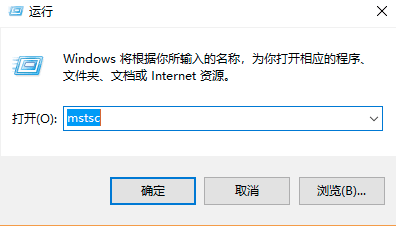
2. 然后进入远程连接界面,输入被连接的服务器ip地址或者域名地址,点击确定进入下一步。
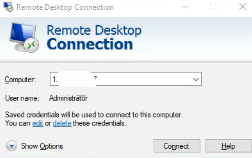
3. 接着输入服务器所分配的账号和密码,可以选择勾选保存密码与否,点击确定进入下一步。
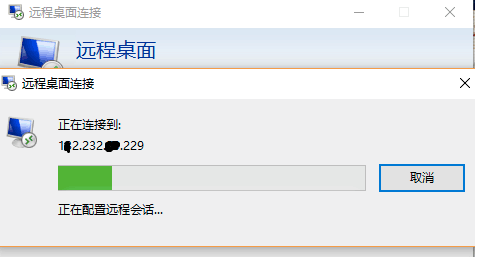
4. 接下来会提示证书错误,这里不用管,选择“是”,也可以勾选“不再询问我是否连接到此计算机”来跳过下次登陆该服务器时出现此提示,选择“是”以后,就会登录到目标服务器啦。